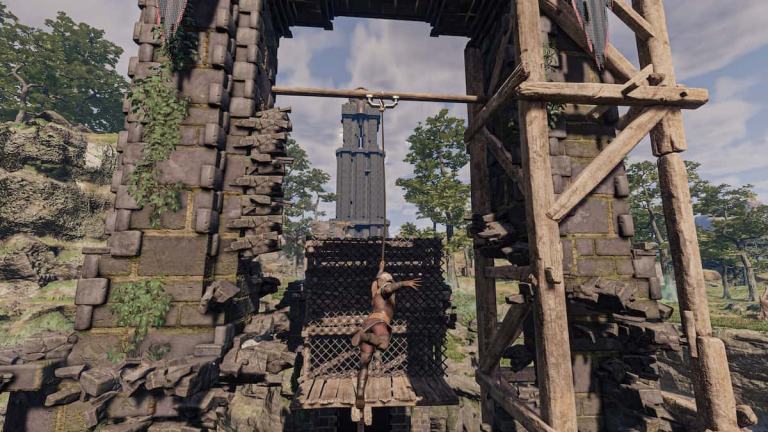

Capture d’écran via Keen Games
Enshrouded m’a stupéfié avec ses visuels exceptionnels et son gameplay addictif, mais je n’étais pas trop enthousiasmé par les chutes de FPS et les bégaiements occasionnels. Voici comment augmenter les FPS dans Enshrouded et décupler les performances.
Comment augmenter le framerate dans Enshrouded
Vous trouverez ci-dessous des moyens d’augmenter les performances dans Enshrouded, allant de légères modifications des fichiers de jeu aux modifications de votre système d’exploitation. Ne vous inquiétez pas, aucun de ces éléments n’endommagera votre PC, d’aucune manière !
Mettre à jour les pilotes
Tout d’abord : assurez-vous que vos pilotes sont tous à jour et prêts à gérer les derniers jeux. Visitez la page des pilotes du fabricant de vos composants, téléchargez et installez les derniers pilotes et essayez ensuite d’exécuter le jeu pour voir les résultats.
Connexes : Comment cultiver des objets légendaires dans Enshrouded
Vérifier la configuration système requise
Si vous ne l’avez pas déjà fait, vérifiez la configuration système requise pour Enshrouded pour voir comment votre machine se compare. Voici les spécifications dont vous aurez besoin :
Configuration minimale requise
- Système d’exploitation : Windows 10 64 bits
- Processeur : Intel Core i5-6400 (2,7 GHz 4 cœurs) / AMD Ryzen 5 1500X (3,5 GHz 4 cœurs) ou équivalent
- RAM : 16 Go de RAM
- GPU : NVIDIA GeForce GTX 1060 (nécessite 6 Go de VRAM) / AMD Radeon RX 580 (nécessite 6 Go de VRAM)
- Réseau : connexion Internet haut débit
- Stockage : 60 Go d’espace disponible
Configuration recommandée
- Système d’exploitation : Windows 10 64 bits
- Processeur : Intel i7-8700 (3,7 GHz 6 cœurs) / AMD Ryzen 7 2700X (3,7 GHz 8 cœurs) ou équivalent
- Mémoire : 16 Go de RAM
- GPU : NVIDIA RTX 2070 Super (nécessite 6 Go de VRAM) / AMD Radeon RX 6700 XT (nécessite 6 Go de VRAM)
- Réseau : connexion Internet haut débit
- Stockage : 60 Go d’espace disponible
Si votre PC se situe quelque part entre la configuration système minimale et recommandée, vous devrez modifier les paramètres graphiques du jeu et trouver l’équilibre parfait entre performances et fidélité visuelle. Baisser la qualité du brouillard, la qualité des ombres, le SSAO, la qualité des ombres volumétriques et le petit feuillage vous donnera une augmentation significative du FPS, et les graphismes resteront corrects.
Vérifier l’intégrité des fichiers du jeu
Il est possible que votre installation ait mal tourné, et le meilleur moyen de résoudre ce problème est de vérifier l’intégrité des fichiers du jeu via Steam. Voici comment procéder :
Ensuite, lancez le jeu et vérifiez les améliorations des performances.
Connexe : Comment réparer le crash du serveur Join dans Enshrouded
Désactiver les applications en arrière-plan
Les programmes exécutés en arrière-plan consomment une grande partie de votre RAM et de votre puissance de traitement, ce qui ralentit les performances de votre jeu. Suivez ces étapes pour réduire votre utilisation du matériel :
Changer Windows en mode Performance
Pour tirer le meilleur parti de vos composants et augmenter votre framerate, vous devrez faire en sorte que Windows utilise le moins de puissance de traitement possible. Laisse moi te montrer comment:
Cela réduit la fidélité visuelle de Windows, mais peut augmenter considérablement les performances dans des jeux comme Enshrouded.
Optimisez votre GPU
Lorsque vous téléchargez et installez le logiciel accompagnant votre carte graphique, vous pourrez définir la fidélité graphique selon votre choix. Si votre framerate continue de baisser dans Enshrouded, ouvrez le panneau de configuration du GPU et réglez votre paramètre de curseur sur Performance. La qualité visuelle de votre jeu en souffrira, mais l’augmentation du framerate compense largement.
Besoin de conseils pour survivre au Linceul ? Découvrez Comment survivre plus longtemps dans Shroud dans Enshrouded sur les astucejeuxps4.
